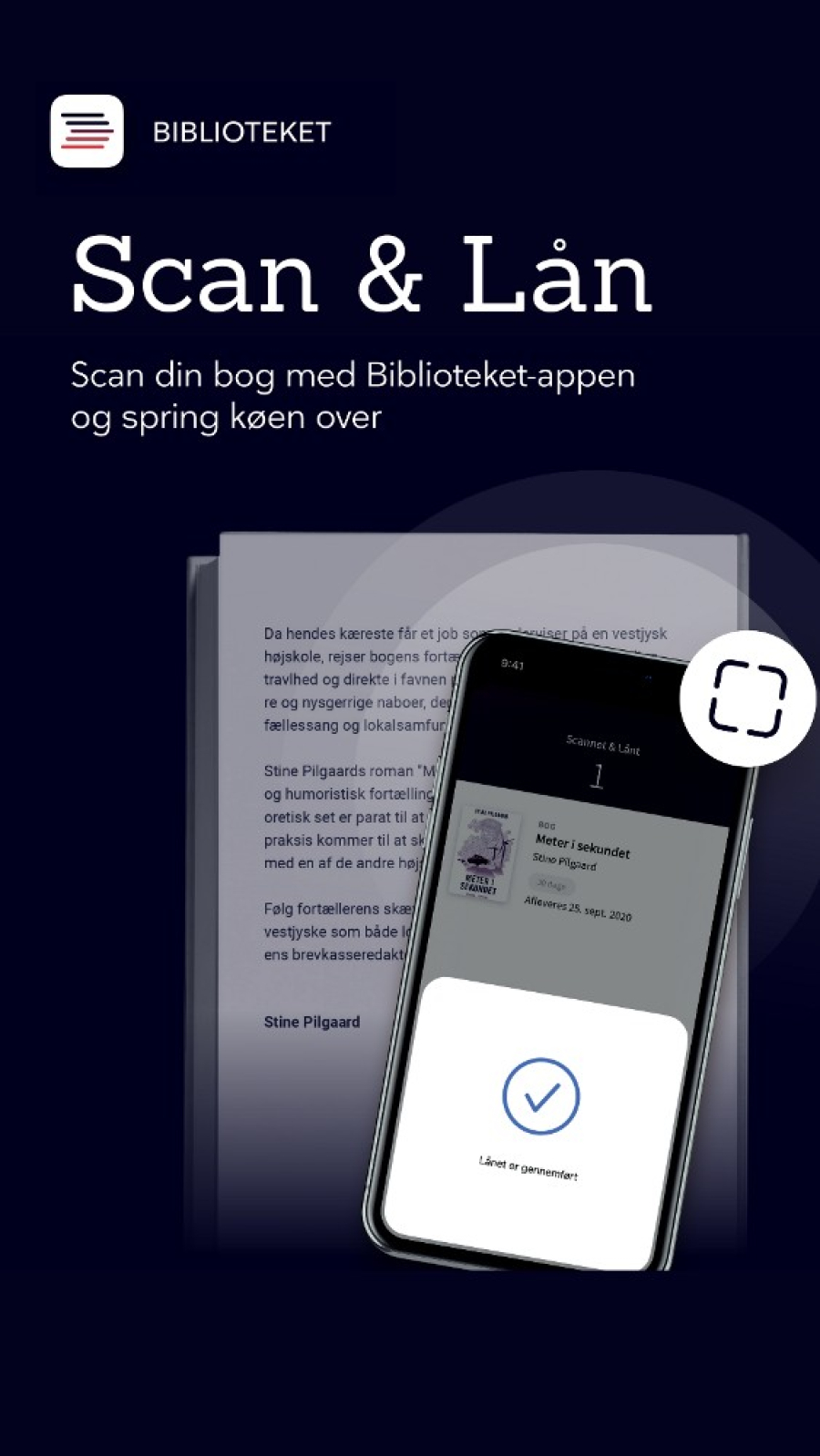
Guide til Biblioteket-appen
Med Biblioteket-appen får du nemt og hurtigt adgang til dit bibliotek. Appen kan også bruges som digitalt lånerkort på bibliotekerne.
Hent den i App Store eller Google Play.
Sådan gør du:
Hent appen og log ind
Søg og reserver
Scan og lån
Brug din telefon som lånerkort
Modtag notifikationer
Kursus og mere viden om appen
Hent appen og log ind
Hent appen 'Biblioteket' i App Store eller Google Play og log ind med dine låneroplysninger:
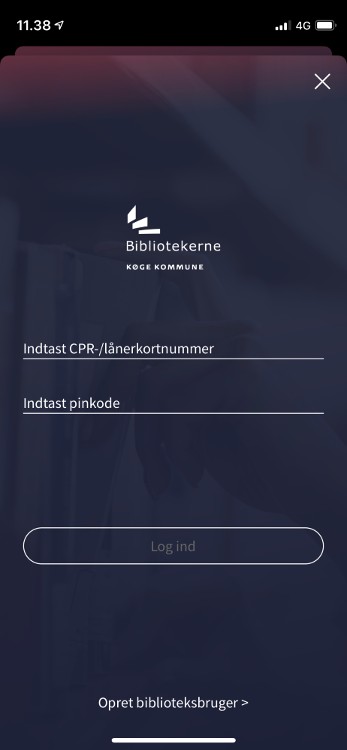
Hvis du ikke er oprettet som låner, kan du gøre det ved at klikke på 'Opret biblioteksbruger' (Det er dog p.t. ikke muligt at oprette brugere på Apple-versionen!):
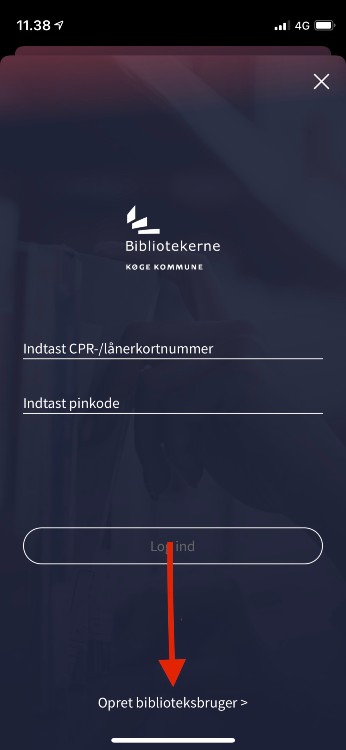
Søg og reserver
I appen kan du søge og blive inspireret med personlige forslag til dig. På forsiden af appen under 'Anbefalet til dig' kan du finde inspiration ud fra, hvad andre har lånt:
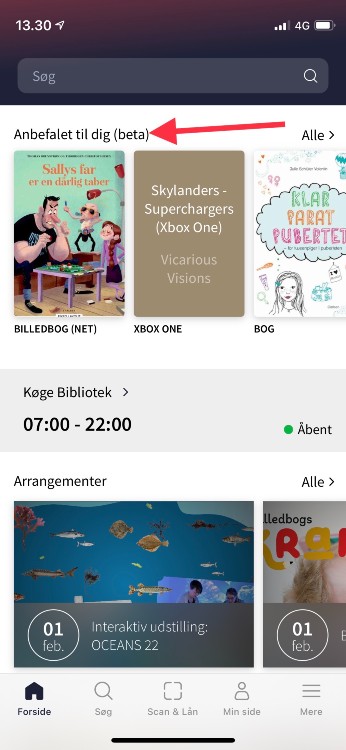
Du kan også reservere materialer direkte i appen ved at trykke på knappen 'Reservér':
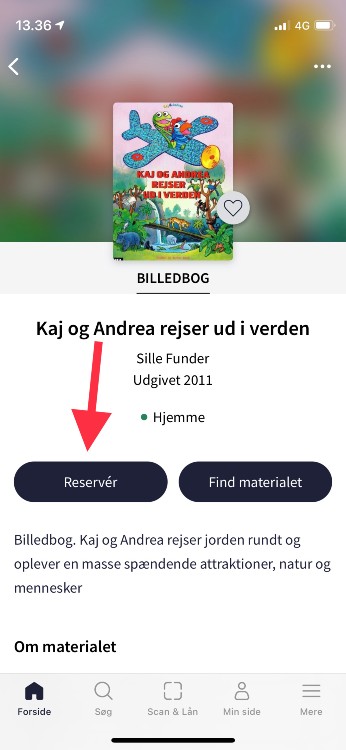
Scan og lån
Sådan bruger du scan og lån:
1. Tryk på 'Scan og lån'-funktionen, der ligger i midten af appens bundmenu
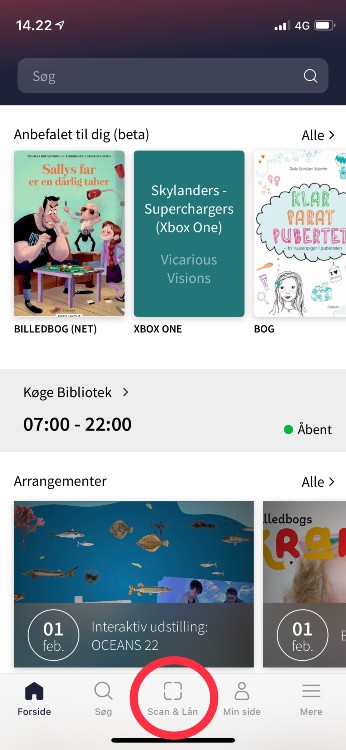
2. Peg bagsiden af telefonen mod bogens eller materialets stregkode, ligesom når du tager et billede.
3. Appen vil nu vejlede dig og fortælle dig, når lånet er korrekt registreret.
Brug din telefon som lånerkort
Når du er logget på appen, kan du også bruge din telefon som dit lånerkort. Det kan f.eks. bruges til at logge dig ind på vores selvbetjeningsmaskiner.
Du finder lånerkort funktionen under 'Min side' og ved at klikke på knappen 'Lånerkort':
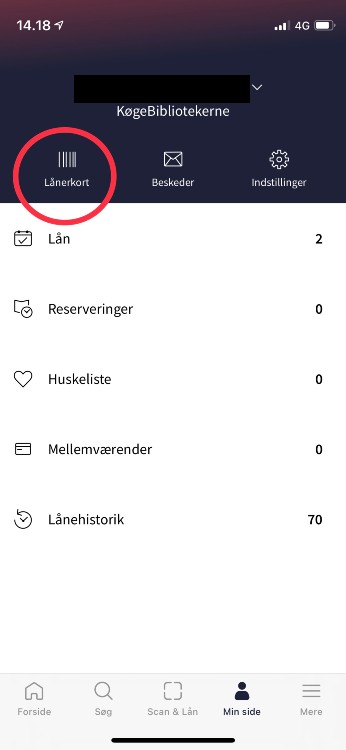
Modtag notifikationer
Hvis du er tilmeldt notifikationer fra biblioteket på mail og sms, kan du finde alle dine beskeder i appen. Det kan f.eks. være påmindelser og reserveringer.
Du finder indstillingerne under 'Min Side' og 'Beskeder':
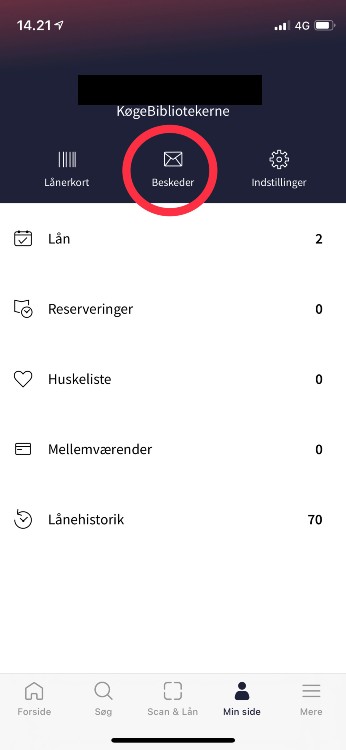
Kursus og mere viden om appen
Ønsker du en gennemgang af appen kan du følge Bibliotekernes kursus på siden ekurser.nu
